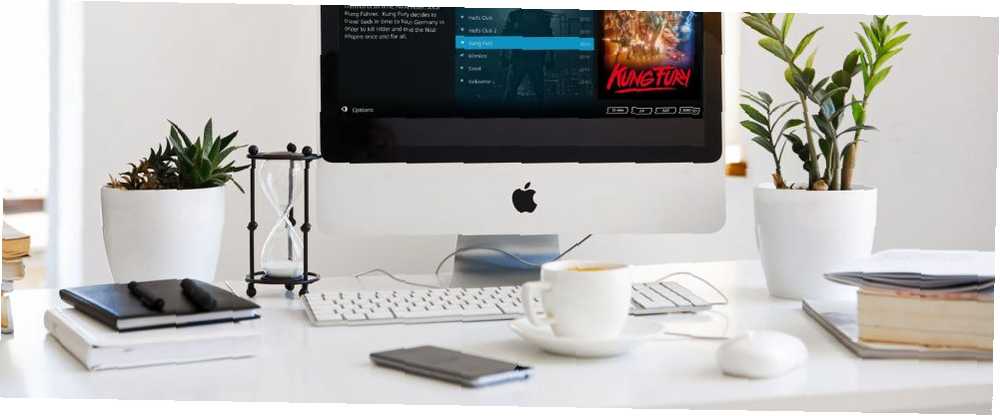
Harry James
0
982
158
Kodi (ranije Xbox Media Center i XBMC) je najbolji softver za medijske centre na svijetu. Besplatan je, otvoreni izvor i uvijek ide naprijed zahvaljujući stalnom suradničkom razvoju.
Također je beskrajno prilagodljiv 12 načina da učinite Kodi najboljim medijskim uređajem za vas 12 načina da učinite Kodi najboljim media playerom za vas Ovaj članak istražuje najbolje načine prilagodbe Kodija kako bi ga učinio apsolutno najboljim medijskim uređajem za vas osobno. Pretvaranje iz samo dobrog u besramno sjajan. , Možete promijeniti izgled kože i podešavanja korisničkog sučelja, dodati nove izvore medija i putem interneta i izvan nje ili koristiti Kodi kao DVR za snimanje TV emisija i drugog sadržaja. Ako imate stari Mac koji više ne koristite, Kodi je odličan način za udahnuti novi život u stari hardver.
Kako instalirati Kodi na Mac
Postupak instalacije Kodija je sljedeći:
- Odaberite verziju Kodija koju želite preuzeti.
- Montirajte sliku diska, instalirajte program Kodi i stvorite izuzetak za Gatekeeper da bi se Kodi mogao pokrenuti.
- Konfigurirajte Kodi vlastitim medijima, dodacima i pravilima pokretanja.
Pogledajmo svaki od tih koraka detaljno u nastavku.
Korak 1: Preuzmite pravu verziju Kodija
Dostupne su tri verzije Kodija za preuzimanje:
- Stabilna gradnja: Finalna izdanja s nekoliko bugova ili većih problema. Ovo je ono što vjerojatno želite.
- Noćna gradnja: eksperimentalno gradi za najhrabrije među vama. Novogradnja stiže svaki dan, ali često ima bugove i neprovjerene značajke.
- Mjesečna izrada: Negdje između njih dvije.
Programeri upozoravaju da ako želite stabilan medijski centar, trebali biste instalirati samo stabilne verzije. Ako se osjećate samopouzdano i volite zaviriti u nadolazeće značajke Kodi-a, tada biste trebali poželjeti postići noćnu ili mjesečnu izradu.
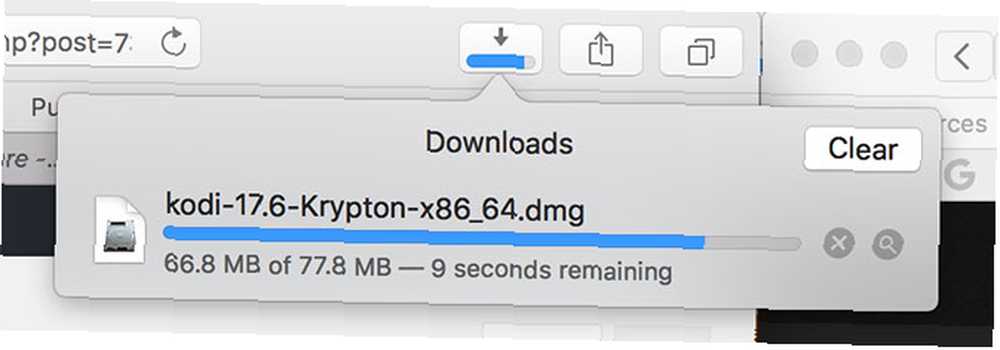
Ako se odlučite za noćnu / mjesečnu rutu, pobrinite se da redovito izradite sigurnosnu kopiju Kodija (objašnjeno u posljednjem dijelu ovog članka)..
2. korak: instalirajte Kodi i konfigurirajte Gatekeeper
Nakon što preuzmete Kodi, dvaput kliknite DMG da biste ga montirali. U prozoru koji se pojavi povucite ikonu kodi na ikonu Prijave prečac i pričekajte da se kopija dovrši.
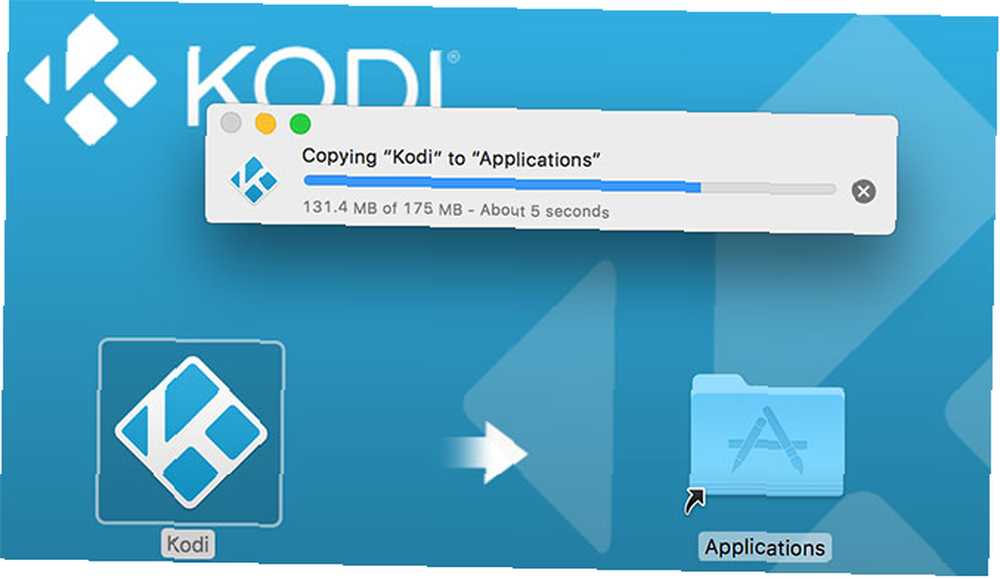
Kad završite, krenite prema Prijave i lansirati kodi. Dobićete pogrešku koja vam govori da se ne može otvoriti jer je stigla od neidentificiranog programera.
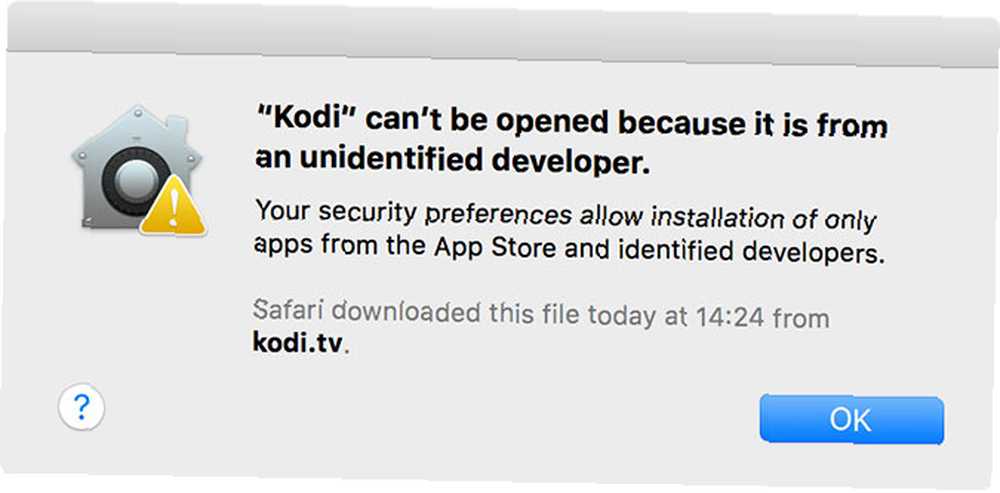
Kreni prema Postavke> Sigurnost i privatnost i pogledajte na dnu General na kojoj biste trebali vidjeti istu pogrešku i gumb na kojem piše Otvori svejedno. Kliknite to, a zatim kliknite Otvorena u skočnom prozoru koji se pojavi i Kodi će se pokrenuti.
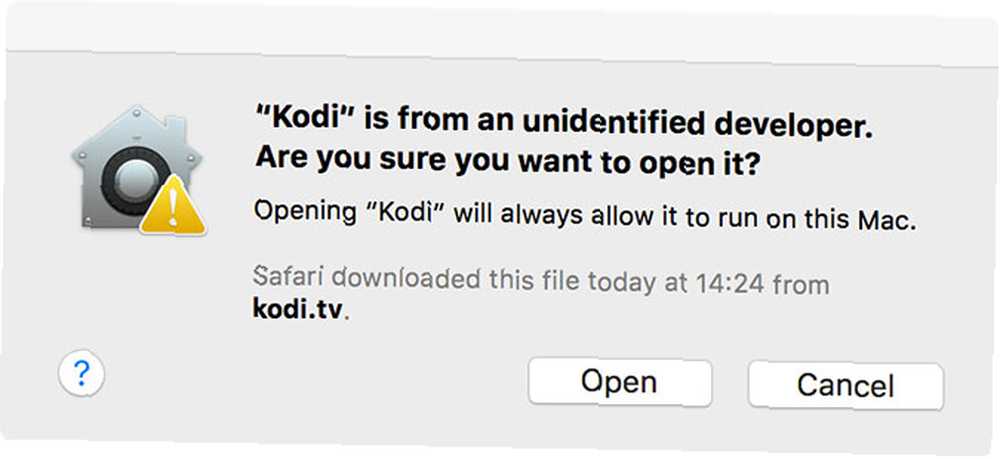
Nećete to trebati ponovo, barem dok ne instalirate Kodi.
3. korak: Dodajte medije, dodatke i još mnogo toga
Kad prvi put pokrenete Kodi, dobit ćete prazan ekran, s izbornikom s lijeve strane i obavijesti da je vaša biblioteka prazna. Da biste dodali neke izvore medija:
- Klikni na zubac ikonu za otkrivanje postavke izbornika, a zatim odaberite Postavke medija.
- Pod, ispod Upravljanje izvorima odaberite vrstu medija koju želite indeksirati: video, glazba, muzika, ili Slike.
- Klik Dodavanje videozapisa (ili drugim medijima) kako biste ih pokrenuli Novi izvor dijaloškom okviru.
- Klik pretraživati da biste odabrali lokaciju ili protokol dijeljenja (istom izvoru možete dodati više njih), dodijelite mu ime, a zatim kliknite u redu.
- Sada odredite vrstu medija koju dodajete. Na primjer, za videozapise možete birati filmove, glazbene videozapise i TV emisije.
- Klik u redu kako bi Kodi započeo skenirati vaše medije.
Sada je vrijeme za instaliranje dodataka. izabrati Dodatke iz glavnog izbornika i odaberite preuzimanje datoteka da biste vidjeli popis kategorija. Odaberite jedan i vidjet ćete popis dodataka koje možete odabrati i preuzeti. Na novoj instalaciji Kodi, ti dodaci dolaze iz službenog skladišta Kodi.

Možete dodati više spremišta za pristup još dodatcima. Dodate također možete preuzeti kao ZIP datoteke, a zatim ih ručno instalirati. Da biste to učinili, kliknite na kartonska kutija ikonu s Dodatke izbornik.
Pogledajte službenu bazu podataka dodataka Kodi za neke ideje, ali za početak bismo preporučili sljedeće:
- Rezervna kopija: radi što piše na limariji. Imati sigurnosnu kopiju olakšava migraciju Kodija ili instaliranje eksperimentalnih sastava.
- Dodaci za streaming televizije uživo Kako gledati TV uživo na Kodi Kako gledati TV uživo na Kodi Prekid kabela može značiti gubitak pristupa televiziji uživo. Međutim, na Kodiju se na televiziji uživo može gledati niz načina. : Pristupite svim lokalnim ili nacionalnim televizijskim postajama.
- Društveni dodaci čine TV više društvenim uz pomoć ovih XBMC dodataka Napravite televiziju više društvenom pomoću ovih dodataka XBMC Tko kaže da je gledanje televizije antisocijalno? Dodaci mogu u vaše postavke XBMC donijeti fotografije sa Facebooka, tweete uživo i još mnogo toga. : Dodajte Reddit kao izvor, pregledajte Facebook sadržaj ili “Gledati” Twitter uživo!
Čekaj, nije li Kodi ilegalan ili nešto slično?
Nedavno je bilo puno vijesti o ilegalnim uređajima Kodi i Amazon Fire, ali to ne znači da kršite zakon koristeći Kodi Kako koristiti Kodi bez kršenja zakona Kako koristiti Kodi bez kršenja zakona Ne moraju prekršiti zakon da biste maksimalno iskoristili svoj Kodi okvir. Evo kako to učiniti kako ne bi skretali preko te tanke sive linije. , Problem proizlazi iz mnogih metoda koje pirati koriste za pristup medijima, bilo da je riječ o najnovijem blockbusteru ili geo-ograničenom sadržaju iz inozemstva.
Kodi nije ilegalan. Dodaci koji omogućavaju Kodiju pristup piratskom sadržaju iz IPTV restreamsa, protokola za dijeljenje datoteka (peer-to-peer) dijeljenja datoteka (po Popcorn Time) i stranih izvora nisu dostupni u službenom skladištu dodataka. Morat ćete otići s puta da biste pristupili sadržaju. Tada ste vjerojatno svjesni da piratstvo krši zakon.
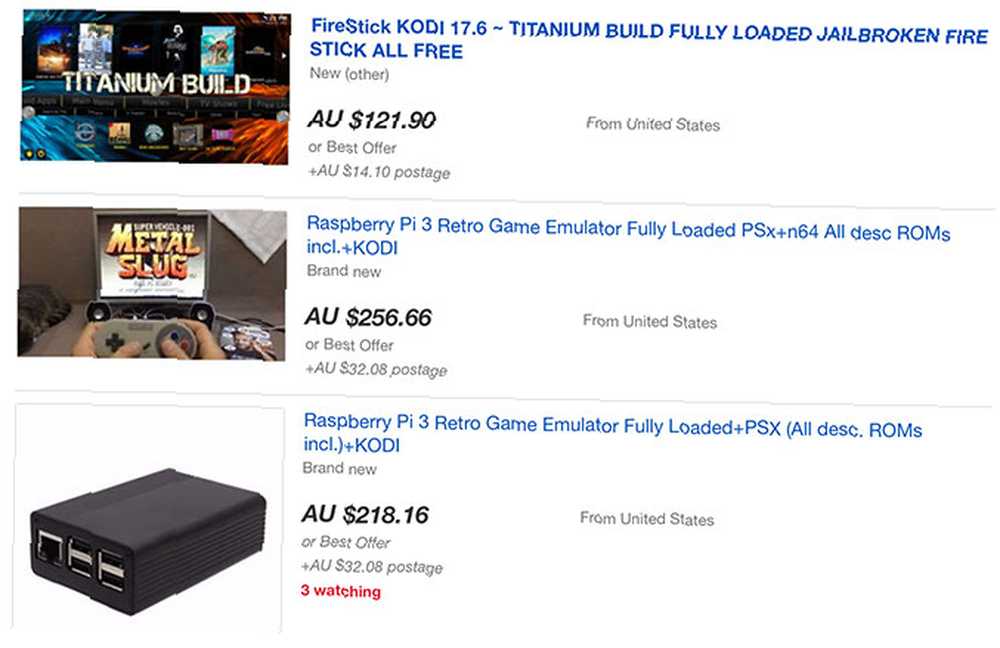
Mnogi prodavači na eBayu profitiraju od dostupnosti piratskog sadržaja prodajom unaprijed konfiguriranih uređaja s instaliranim Kodi-jem. Ovi uređaji nisu ilegalni, ali se mogu koristiti u ilegalne svrhe.
Imajte na umu da Kodi nema ništa konkretno Kako vaši Amazon Fire TV Stick i Kodi mogu uzrokovati pravna pitanja Kako vaš Amazon Fire TV Stick i Kodi mogu uzrokovati pravna pitanja Kodi i Amazon Fire TV Stick su nevjerojatno popularni. Međutim, iako korisnike privlače i Kodi i fleksibilnost Amazon Fire TV Stick, oni se lako mogu spustiti u legalnu toplu vodu. kad je u pitanju piratstvo. Možete zaobići geoblokiranje ili pristupiti ilegalnom IPTV-u na bilo kojoj platformi ako to stvarno želite.
Kodi komplet, sada ne zaboravi kokice
Kodi je sjajan način zamjene starog stroja. Djeluje dobro i na stariji MacBook Air priključen u vaš zabavni centar kao i na zajednički iMac u kuhinji vaše obitelji..
Ako želite nešto malo više namjenski izgrađenog, potražite namjenske uređaje poput Apple TV-a 21 najbolje aplikacije za zabavu za vaš Apple TV 21 najbolja aplikacija za zabavu za vaš Apple TV Vaš Apple TV ima pristup nekim zaista nevjerojatnim aplikacijama. , Možete i sami napraviti Chromecast iz tvrtke Raspberry Pi. Napravite vlastitu zamjenu za Chromecast sa malinom Pi napravite vlastiti DIY Zamjenu za Chromecast s Malinom Pi Želite uštedjeti malo novca na Chromecastu? Možete napraviti svoje vlastito sa samo malim piem i malo znanja! , ako se spremite za izazov!











